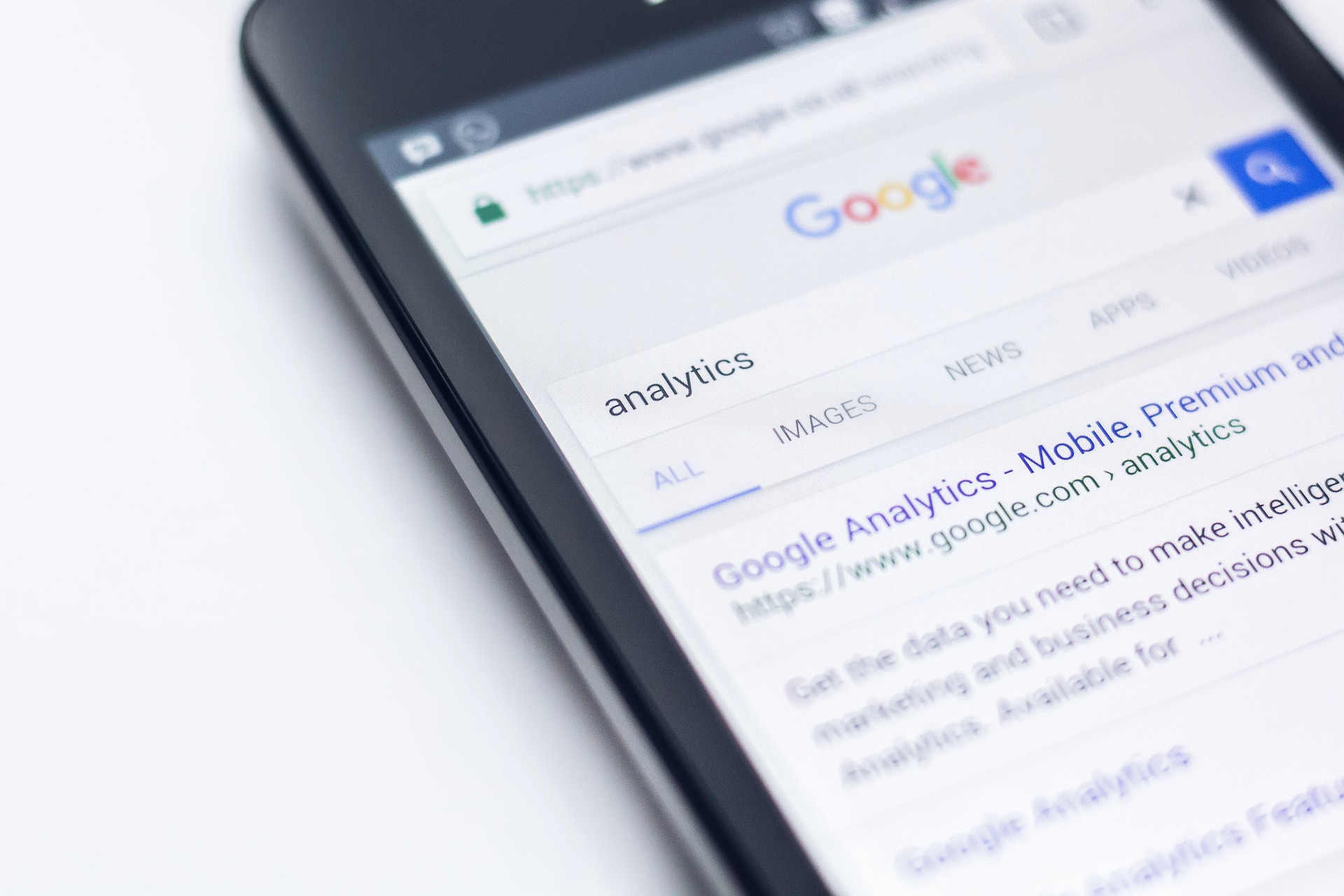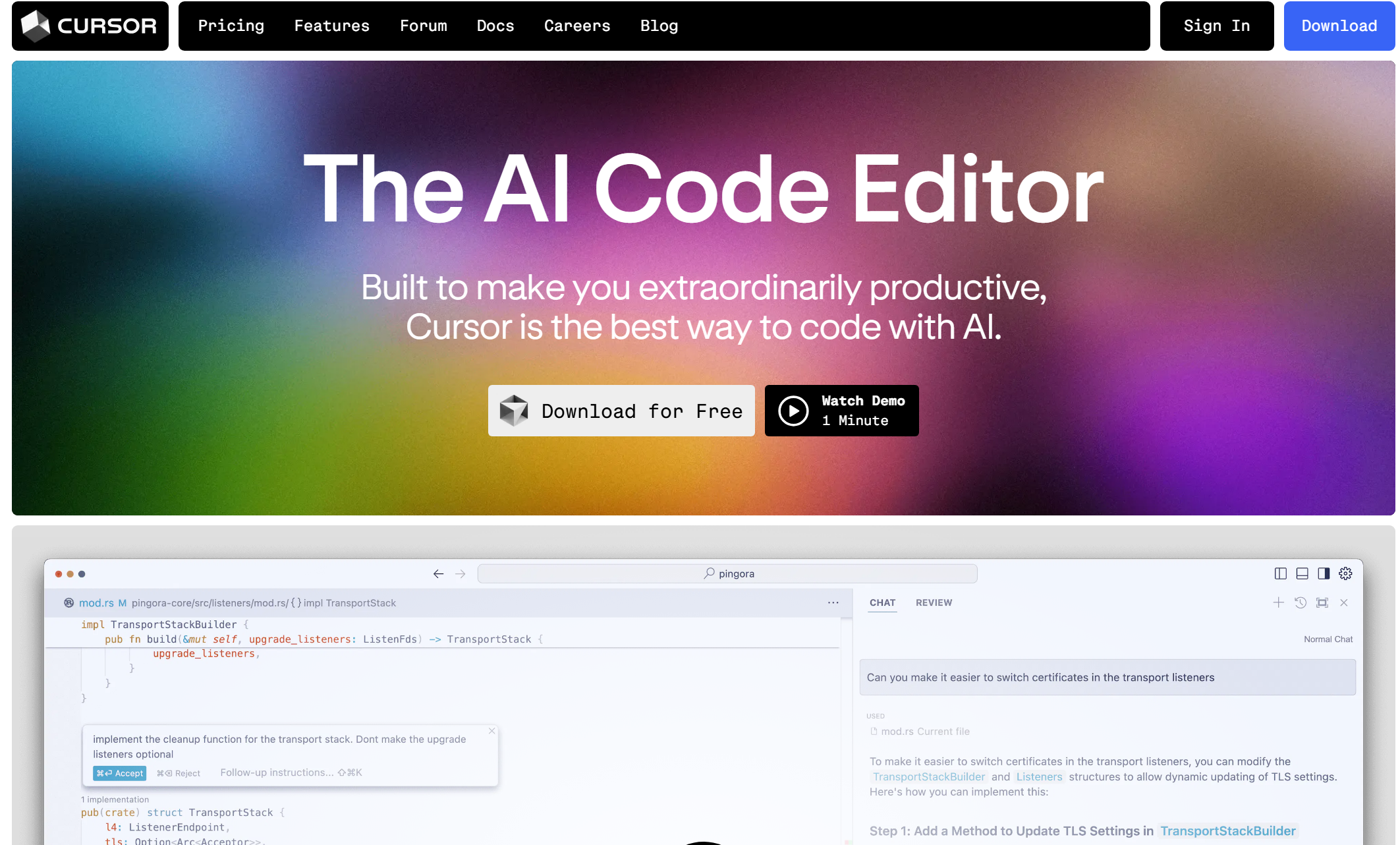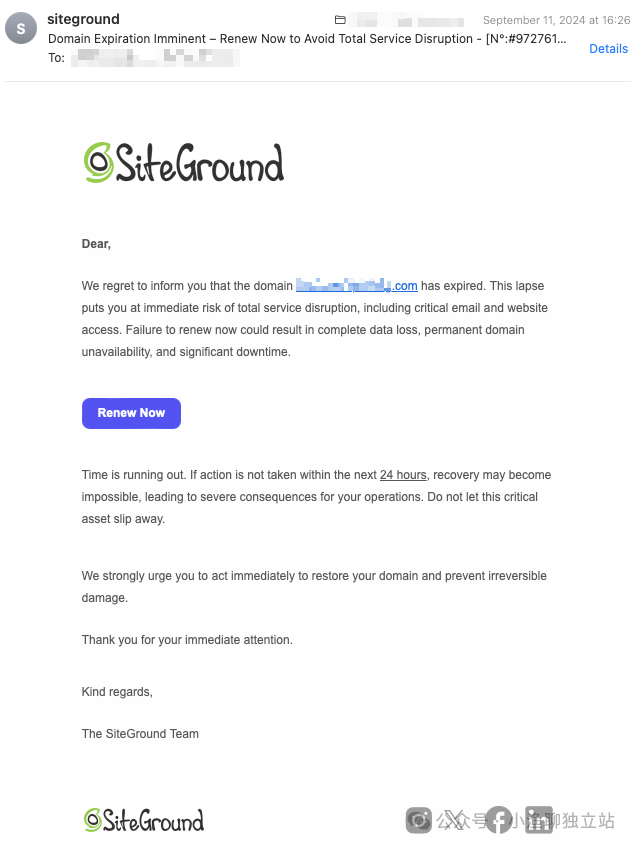今天的这篇文章呢,如果你有做独立站,特别是Shopify,那么你要认真看。
文章的内容其实挺烧脑的,是关于如何利用销售漏斗来增加网站的产品和销量,属于精细化运营和操作部分了。
如果大家平常只是操作表面的,这篇文章的方法,他肯定是第一次接触过的。
这篇文章,其实之前是优联荟内部的一堂课,全程手把手实操,这个过程花了我们很多时间整理出来(研究,实践),今天把他放出来,希望大家喜欢。
— 1—
为什么要创建
销售漏斗?
一句话:销售漏斗可以让客户花更多钱买你的产品
能举个例子吗?
假设你有1个产品卖10美金,在没有设置销售漏斗以前,客户购买了10美金的产品,然后走了;
但是如果你设置了销售漏斗,客户购买10美金产品的时候,产品B会立刻展示出来,可能正好也是客户需要的产品,那么客户自然就把10美金的产品和产品B一起买下来了,最终可能总花费30美金。
这样不仅能提高平均订单价值,而且你能获得更多利润,反过来能有更多资金支持广告。
你整个订单都是由这个10美金产品的广告带来的,就算带来这个订单花费了11美金,最终你也是获利的,因为你最终让客户消费了30美金。
如果你没有建立漏斗,那么单单靠这一个10美金的产品是赚不了多少钱的,甚至有可能亏本。像上面的例子,带来一个订单要花费11美金,那你每一单还要亏算1美金。
所以建立漏斗以后,利润增加,这样就可以投入更多到广告,以带来更多订单更多利润,就是一个良性循环。
— 2—
如何用trifunnels
创建销售漏斗
接下来我们来一步一步实操
1. 准备产品
挑选2-3款产品。比如,主打产品是T恤boss mode,追加销售产品是T恤rise and grind,向下销售产品可以是主打产品,也可以是别的产品。
对这几个产品进行批量编辑,修改产品标题,比如,产品B打算打包销售,那么在标题处写上3 Pack Bundle,方便后面修改价格的时候知道销售方式。
比如boss mode的售价是19.99美元(点击选中第一个变体的价格,按住shift, 点击选中最后一个变体的价格,就可以一次性修改所有变体的价格),compare at price价格是29.99美元。
因为rise and grind是3件打包销售,假设的成本价是13美元,3件就是39美元,那我们可以把打包销售的价格定在59.99美元,compare at price为89.99美元。
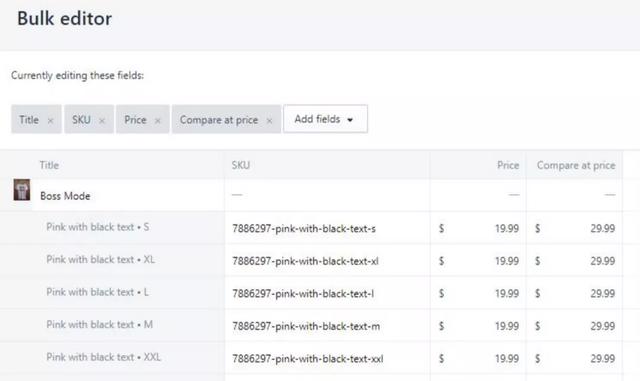
销售漏斗的结构
所以,这个时候,我们要理清楚整个销售漏斗的结构:
产品1:boss mode (19.99美元)
产品2:追加销售,rise and grind, 3件打包销售(59.99美元)
产品3:向下销售,boss mode (14.99美元)
划重点:正常上传产品1,添加到相应collection,就是说客户来到网站后可以看到产品1也就是boss mode. 比如我们这件T恤,我加在T恤的collection里,然后主菜单的T恤已经添加了T恤的collection,所以客户进入店铺以后可以看到19.99美金的boss mode.
但是,拿同一款产品或别的产品做向下销售的时候,比如还是boss mode这件T恤做向下销售,这个时候我们要重新建一个产品和collection,主菜单不用添加。
进入19.99美金的产品,点击Duplicate复制产品,然后编辑这个复制的产品。
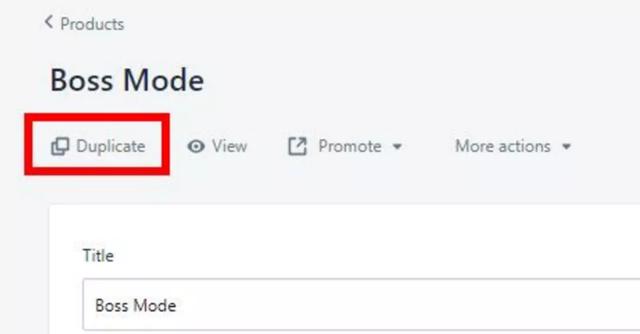
编辑产品标题和collection(事先建一个新collection,可以命名为specials),修改价格为14.99美金,然后保存即可。
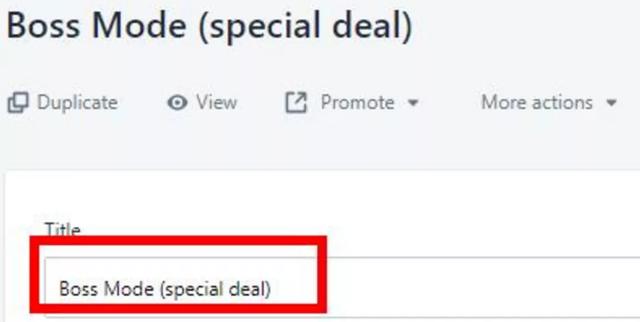
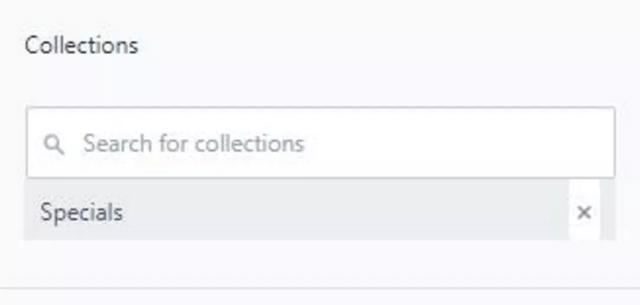
经过本人亲自实验,只要你的主菜单里没有菜单是选择all products或者all collections的,这个在special collection里的打折产品就不会出现在你店铺里。
除非机缘巧合下,客户直接获得了这个14.99美金的产品链接,那么点击进去就会看到这个产品。
如果你有菜单是选择了all products或者all collections的,那么客户点击这个菜单的时候就会看到全部产品,包括这个打折产品。
这个情况就会让客户感到疑惑,同样是boss mode, 客户看到2个价格,一个19.99美金,一个14.99美金,体验非常不好。而且本来这个产品打折就是要用在销售漏斗里的,不是让客户直接就可以购买的。
所以这个collection的产品主要是用在销售漏斗里面的,这个14.99美金的产品只会出现在销售漏斗的流程里面。
2. 创建漏斗
Trifunnels的价格不算太贵,如果按月付费,只用在1个店铺的话只要19美金一个月,用到多个店铺的话是49美金一个月。如果按年付费,只用在1个店铺的话是147美金一年,用在多个店铺是397美金一年。

但是我这里有一个优惠链接,可以免费用60天,之后是49美金每个月。当然,如果你觉得不好用,可以在免费试用到期以前联系客服取消订阅,避免后面信用卡自动扣款。
地址:https://trifunnels.com/
(我试的时候要用带有visa标志的信用卡,如果信用卡只带有银联标志,可能会无法完成订单)。
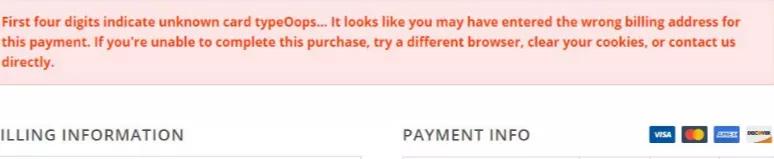
完成订单以后,系统会发一封邮件到你邮箱,里面有你的用户名和密码。如果用了QQ邮箱,可能邮件会跑到垃圾邮件里。
打开trifunnelss官网,输入邮箱和密码,点log in.成功登录以后,点击Add Shop:
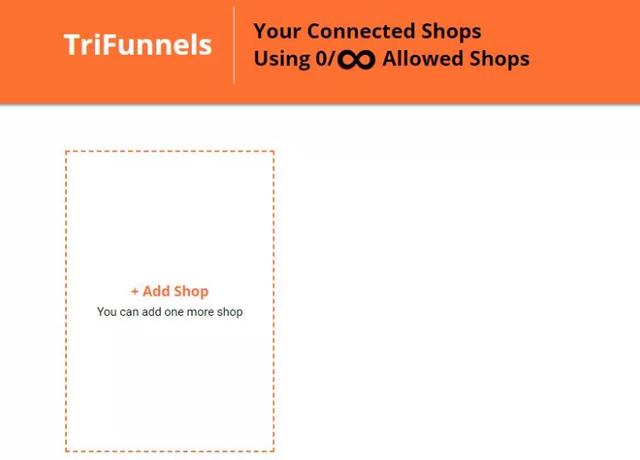
然后输入你的店铺名称,点击OK:
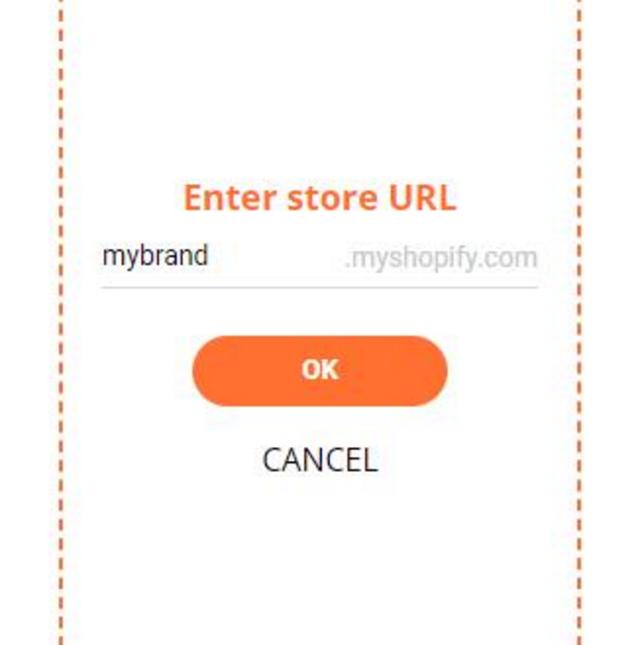
页面会直接跳转到你的店铺页面,点击安装:
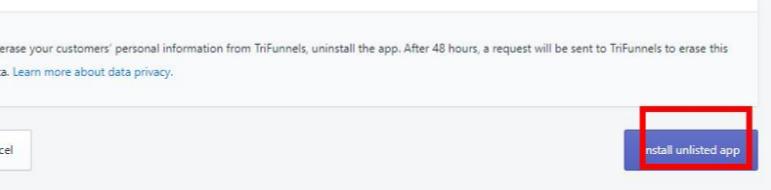
安装trifunnelss以后,点击New Funnel创建新漏斗,输入名称(mybrand boss mode),然后点击倒三角形选择主打产品19.99美金的boss mode, URL那里填boss mode即可。

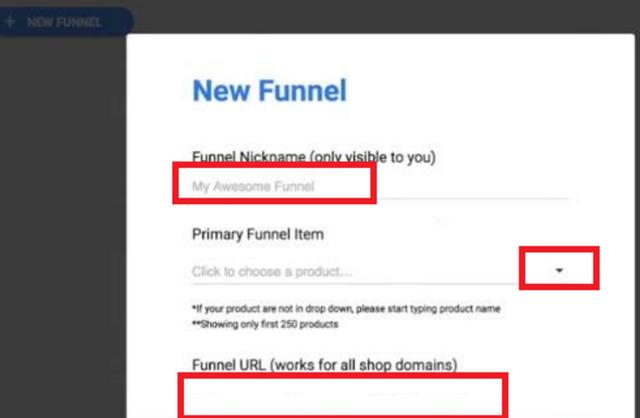
点击Edit, 开始创建以boss mode为主打产品的销售漏斗:
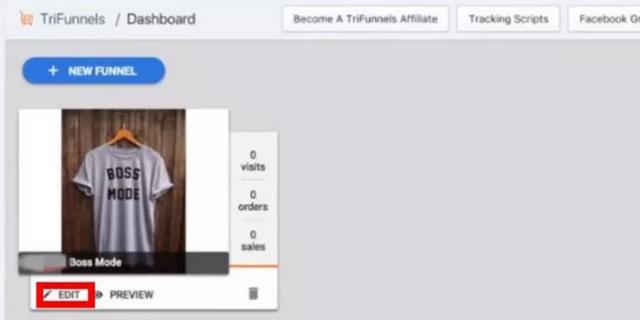
点击打开右边的菜单,搜索找到要追加销售的产品和向下销售的产品,找到以后把产品拖放到中间:
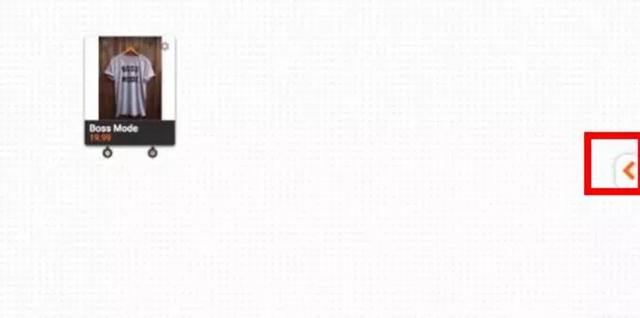
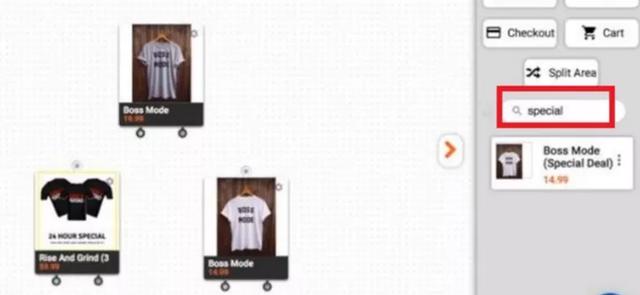
右侧上面的home, URL等图标也是可以拖放的,这里以checkout和URL为例,把checkout和URL拖放到中间:

现在开始把这些图标联系起来。
左边:假设有客户把19.99美金的boss mode加入了购物车,用绿线连接19.99美金的T恤和3件打包的T恤,就表示如果客户点击Yes, 就会把boss mode加入购物车, 那么3件打包的产品就会自动出现。
如果把59.99美金的产品用红线和绿线都连接checkout,如果客户点Yes并把产品加入了购物车,那就会跳到结账页面,此时,客户购买了主打产品和追加销售产品;
如果客户点No表示不需要59.99美金的产品,那也会跳转到结账页面,此时,客户只购买了19.99美金的主打产品。
右边:用红线连接主打产品和14.99美金的产品,就表示如果客户点击No, thank you,不想购买boss mode, 那么14.99美金的产品就会自动出现。
如果把14.99美金的产品用绿线连接checkout, 就表示:客户点击No不想购买19.99美金的主打产品.
那么向下销售的14.99美金的产品就会自动展示在客户面前,如果客户点击Yes愿意购买14.99美金的打折产品,就会跳到结账页面。
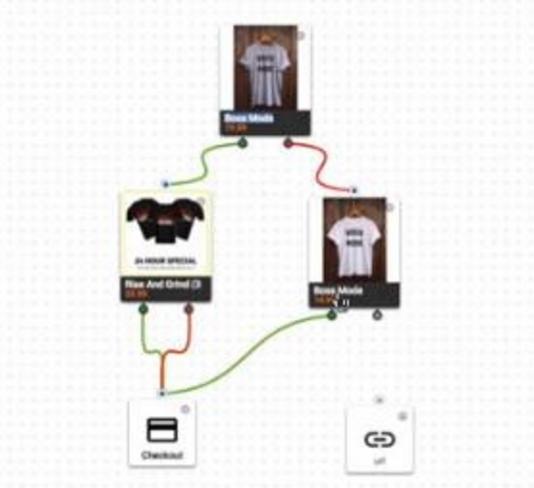
如果把14.99美金T恤的绿线链接到3件打包产品上,就表示:客户点No不想购买19.99美金的主打产品,出现14.99美金的产品,然后点击Yes想买这个14.99美金的打折产品。
此时自动显示3件打包的产品,如果客户点击Yes想要这个3件打包产品,最后就会跳转到结账页面。此时,客户消费的金额是14.99美金加上59.99美金。
如果把14.99美金的红线链接到URL上,就表示:客户既不要19.99美金的主打产品,也不要14.99美金的产品
最后页面就会把客户带到指定页面,这里的URL可以是我们Soon Enough页面的地址。把鼠标放在url的字那里,就可以输入指定页面的地址:
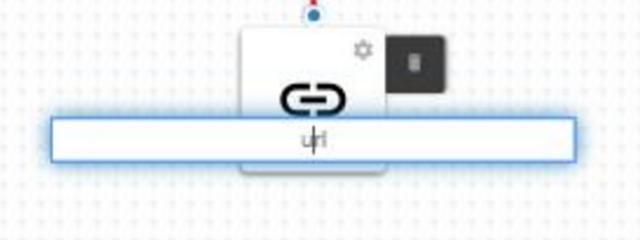
因为客户什么都不购买,有可能是不够信任我们。所以我们把客户带到Soon Enough 页面,让客户多了解一下我们,增加信任感。
点击右上角的Save Funnel:
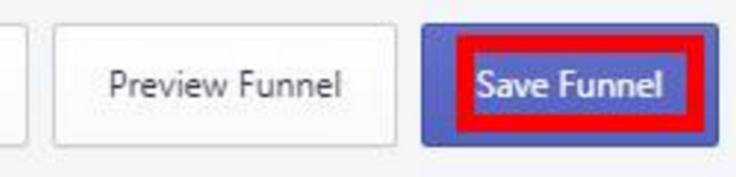
然后我们可以对单个产品进行编辑。点击图片旁边的齿轮图标,点击有三杠的图标:
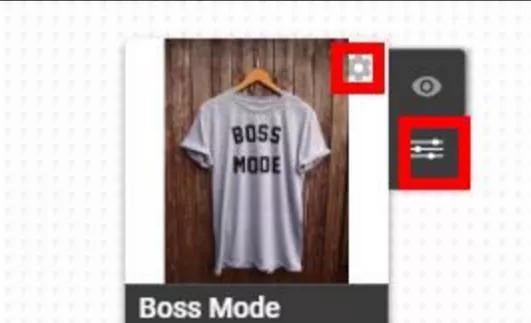
几乎每个模块都可以修改,点击某个模块以后,会有一个齿轮图标和删除图标出现在模块右上角,点击图标就可以进行设置。点击删除图标就可以删除这个模块:
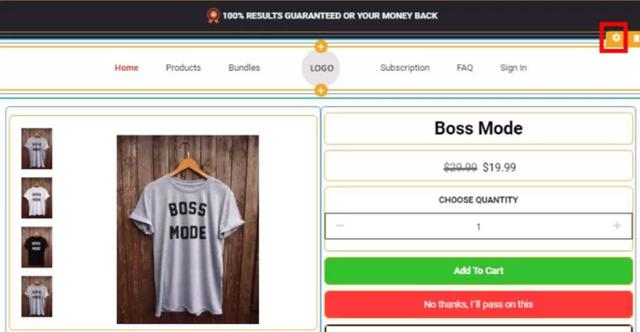
在价格设置部分,记得要把产品的变体和Compare Price的按钮打开。
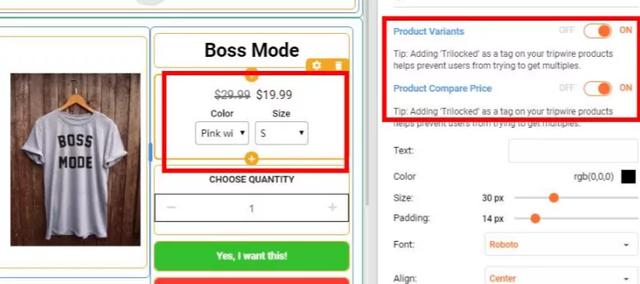
在设置Add to Cart的信息,点击Add to Cart右上角的齿轮按钮,在右侧会出现详细设置内容,比如背景色、字体、文本内容、边框等:

下面还可以设置倒计时,添加一些相关产品:
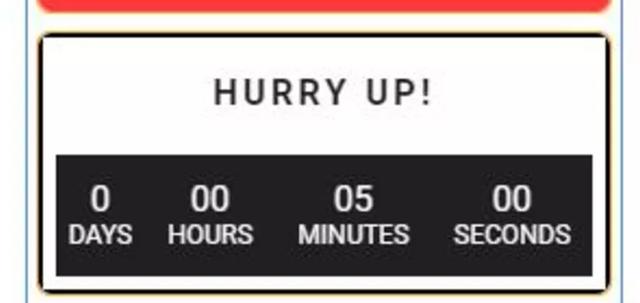

一个产品设置完成以后,可以点击右上角的Page View预览效果,保存更改。再点击右上角的Close Builder退出来,用同样的方法去编辑其他产品。


最后我们预览一下漏斗的效果,假设我的漏斗是这样设置的:

点击Preview Funnel:

首先我们就进入了主打产品19.99美金T恤的产品页:

如果点击No thanks,就会出现14.99美金的打折产品:
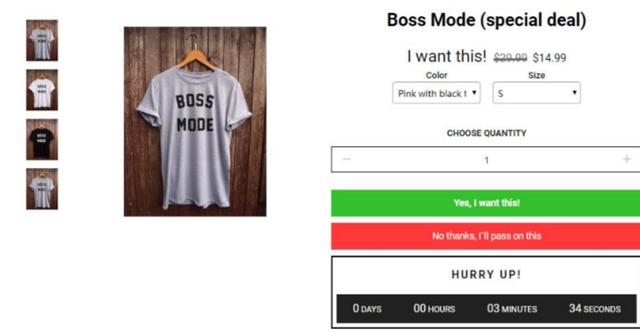
如果我再点击No thanks,就会出现漏斗里设置的一个指定页面。如果我点击Yes, I want this, 就会出现59.99美金的产品:
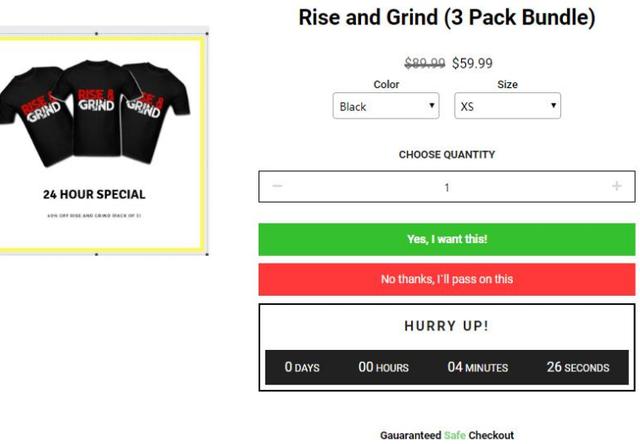
如果在59.99美金的产品上点击No thanks, 那么就会到达结账页面,结账的产品就只有14.99美金的产品。这一步就只要输入收件地址即可:

如果在59.99美金的产品点击Yes, 那么也会跳转到结账页面,结账的产品就是14.99美金+59.99美金的产品:
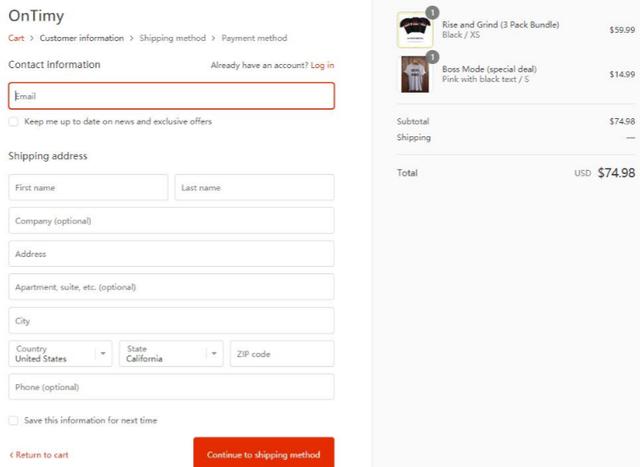
TIPS:主打产品做广告的时候,链接必须用漏斗里的链接。比如,预览整个漏斗,跳出来的第一个产品就是主打产品,那么做广告的时候必须用这个链接,这样客户点击以后才会进入漏斗。
如果你做广告用的是Shopify-产品-预览时候的链接,那么客户是不会进入漏斗流程的。
— 3—
创建销售漏斗时
要注意的点
产品要有相关性,比如你是卖猫咪袜子的,那么你漏斗里的其他产品最好也跟猫咪有关,比如猫咪项链,猫咪帽子等。
价格建议:追加销售的产品价格是主打产品的1.5-3倍。比如你的主打产品是卖9.99美金,那么追加销售的产品价格最好在15-29.99美金之间。
一般整个漏斗的产品不要超过3个产品,否则,会引起客户反感,因为老是自动弹出一些产品让他做选择。
所以,产品1:主打产品;产品2:追加销售产品;产品3:再一次追加销售的产品或者向下销售的产品。
看不懂?
嗯,多看几遍就好了~